- Ordinateurs et électronique
- Théâtre audio et la maison
- Télécommandes
- Logitech
- HARMONY 895
- Manuel du propriétaire
▼
Scroll to page 2
of
18
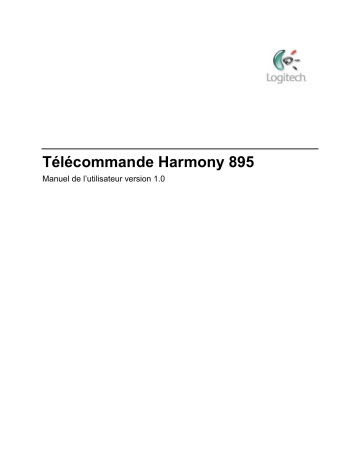
Télécommande Harmony 895 Manuel de l’utilisateur version 1.0 Manuel de l'utilisateur Harmony 895 Table des matières INTRODUCTION........................................................................................................................................... 1 FAMILIARISATION AVEC LA TELECOMMANDE HARMONY ................................................................................... 2 PROCEDURE DE CONFIGURATION .................................................................................................................. 3 UTILISATION DE LA TELECOMMANDE HARMONY ................................................................................ 4 UTILISATION DE LA TELECOMMANDE AVEC L'EXTENSION SANS FIL RF .............................................................. 4 Installation de l'extension sans fil RF..................................................................................................... 4 Ajout de l'extension sans fil RF au réseau Z-Wave ............................................................................... 5 UTILISATION DU BOUTON GLOW .................................................................................................................... 5 RECHARGEMENT DES PILES .......................................................................................................................... 6 UTILISATION DU CAPTEUR DE MOUVEMENT .................................................................................................... 6 SELECTION D'UNE ACTIVITE .......................................................................................................................... 6 AFFICHAGE DES BARRES D'ETAT ET DE NAVIGATION ....................................................................................... 7 AFFICHAGE DE L'AIDE SUR LA TELECOMMANDE HARMONY .............................................................................. 7 Types d'aide disponibles........................................................................................................................ 8 Utilisation de l'Assistant de la télécommande........................................................................................ 8 CONTROLE DE DISPOSITIFS INDIVIDUELS........................................................................................................ 9 UTILISATION DES OPTIONS DU SYSTEME ........................................................................................................ 9 UTILISATION DES BOUTONS TELETEXTE ......................................................................................................... 9 PERSONNALISATION DE LA TELECOMMANDE HARMONY ............................................................... 10 PERSONNALISATION DE L'AFFICHAGE DE LA TELECOMMANDE HARMONY ........................................................ 11 Ajout d'icoônes de chaînes préférées.................................................................................................. 11 Modification du comportement d'un bouton pour une activité ............................................................. 12 Ajout de libellés de boutons personnalisés.......................................................................................... 12 MODIFICATION DES PARAMETRES DE LA TELECOMMANDE HARMONY ............................................................. 13 APPRENTISSAGE DE COMMANDES INFRAROUGES ......................................................................................... 13 Utilisation du capteur infrarouge .......................................................................................................... 14 Attribution d'un nom à une commande infrarouge............................................................................... 14 AIDE SUPPLEMENTAIRE ......................................................................................................................... 16 Réponses à vos questions................................................................................................................... 16 Dépannage de la télécommande Harmony ......................................................................................... 16 v. 1.0 page i Manuel de l'utilisateur Harmony 895 Introduction Vous venez d'acheter une télécommande Harmony et nous vous en félicitons! Ce manuel de l'utilisateur vous apprendra les processus d'installation en ligne de base, les personnalisations et les caractéristiques principales, de votre télécommande Harmony, ainsi que les instructions sur l'utilisation de la télécommande avec une extension sans fil RF Harmony. Si vous avez des doutes quant à l’installation de votre télécommande Harmony, lisez les informations cidessous et suivez les instructions d’utilisation du logiciel de la télécommande Harmony de Logitech (ou logiciel de la télécommande Harmony). La télécommande universelle Harmony fonctionne par le biais d'Internet. Elle vous permet de contrôler la plupart des dispositifs capables d'interpréter les signaux infrarouges. Le processus de configuration de la télécommande Harmony est simple: • Vous êtes invité à répondre à quelques questions sur vos dispositifs de loisirs multimédia pour créer votre propre configuration de télécommande Harmony. • Vos réponses nous fourniront une description des différents dispositifs multimédia que vous souhaitez contrôler, de leur configuration et de vos préférences pour leur contrôle. • Si l'un de vos dispositifs ne figure pas dans la base de données de la télécommande Harmony, le logiciel de la télécommande Harmony en apprendra les fonctions et l'ajoutera à votre configuration. • Quand vous nous aurez communiqué tous les renseignements sur vos dispositifs multimédia, vous serez guidé à travers la configuration des activités. Il est facile de créer des activités: vous êtes invité à indiquer les dispositifs multimédia que vous utilisez durant une activité donnée et comment vous voulez en contrôler les fonctions spécifiques, telles que le volume par exemple, pour cette activité. ! Une Activité est un ensemble de commandes que la télécommande Harmony envoie à votre système multimédia pour activer les dispositifs nécessaires. ! Une fois l'activité sélectionnée, vous entrez dans le mode Activité et la fonctionnalité de chaque bouton de la télécommande Harmony est automatiquement configurée en conséquence. ! De plus, les boutons de l'écran (LCD) vous permettent d'accéder à d'autres commandes pour cette activité, non accessibles par le biais des boutons standard. Exemple Pour l'activité Regarder la télévision, la télécommande Harmony envoie des commandes à votre système multimédia pour activer les dispositifs nécessaires afin que vous puissiez regarder la télévision. La télécommande est automatiquement configurée pour l'Activité selon les réponses que vous avez sélectionnées lors de la configuration en ligne pour cette activité. A la fin de l’installation, votre propre configuration sera chargée dans la télécommande Harmony. Utilisez votre logiciel de la télécommande Harmony pour: • personnaliser toutes les fonctions de votre télécommande Harmony; • ajouter d'autres dispositifs multimédia; • ajouter d'autres activités. v. 1.0 page 1 Manuel de l'utilisateur Harmony 895 Familiarisation avec la télécommande Harmony La plupart des boutons de la télécommande Harmony sont des boutons de télécommande standard. La télécommande possède cependant certains boutons et accessoires qui ne vous sont pas nécessairement familiers. Ces boutons et accessoires supplémentaires vous donnent accès à des fonctions spéciales de la télécommande Harmony. Connecteur USB: connectez l'une des extrémités du câble USB à ce connecteur et l’autre à votre ordinateur afin de pouvoir télécharger votre configuration à l’aide du logiciel de la télécommande Harmony. OFF: une pression sur ce bouton suffit à mettre hors tension tous les dispositifs. ACTIVITIES: ce bouton permet d'afficher la liste des activités que vous avez ajoutées. Appuyez sur le bouton de l'écran en regard de l'activité choisie pour que la télécommande Harmony puisse configurer votre système multimédia. HELP: la télécommande Harmony vous pose des questions simples pour corriger les problèmes rencontrés avec une activité. Ecran: affiche une liste de vos activités et dispositifs, de l'aide, et des commandes infrarouges, ainsi que toute autre information disponible. Boutons d’écran: situés de part et d'autre de l'écran, ces boutons permettent de sélectionner diverses commandes. GLOW: active le rétroéclairage de la télécommande Harmony. PREV:retourne à la chaîne de télévision précédente. DEVICE: répertorie tous les dispositifs sur l'écran et permet de sélectionner et contrôler les différents dispositifs directement. MEDIA: dans l'activité Regarder TV, appuyez sur ce bouton pour afficher vos chaînes préférées sur l'écran LCD. Touche fléchée droite/gauche: vous permet d’afficher à l’écran des options supplémentaires. Boutons intelligents:même si les boutons de la plupart des activités sont affectés par défaut, vous pouvez personnaliser ces boutons pour qu'ils envoient différentes commandes. MENU:vous donne accès au système de menu d’un dispositif (à condition que votre dispositif soit équipé de cette fonction. EXIT:permet de sortir de la fonction Guide. GUIDE: permet d'accéder aux programmes (à condition que votre dispositif soit équipé de cette fonction). INFO:permet d'accéder à des informations supplémentaires sur les programmes (à condition que votre dispositif soit équipé de la fonction Guide). Port d'apprentissage infrarouge: ce port permet d'enseigner les commandes de votre télécommande d'origine à la télécommande Harmony. v. 1.0 page 2 Manuel de l'utilisateur Harmony 895 Procédure de configuration Après avoir installé le logiciel de la télécommande Harmony et connecté celle-ci, vous serez guidé à travers une série de questions et de réponses pour chacune des cinq étapes principales de la configuration en ligne: 1. Informations de connexion: créez vos informations de connexion. 2. Vérification de connexion: permet de vérifier que la télécommande Harmony et l'ordinateur communiquent correctement. 3. Configuration des dispositifs: vous aide dans la communication des informations sur les dispositifs de votre système multimédia. 4. Configuration des activités: vous aide dans la communication des informations de fonctionnement de l’ensemble de vos dispositifs entre eux pour la gestion des activités (l’activité Regarder la télévision, par exemple). 5. Mise à jour de la télécommande: permet de mettre à jour la télécommande en fonction de votre configuration personnelle. Remarque: lors de l’utilisation du logiciel de la télécommande Harmony, cliquez sur Help pour afficher l’aide spécifique à l’étape en cours. v. 1.0 page 3 Manuel de l'utilisateur Harmony 895 Utilisation de la télécommande Harmony Cette section présente des informations d'utilisation destinées à vous faciliter l’usage de votre télécommande. Utilisation de la télécommande avec l'extension sans fil RF L'extension sans fil RF Harmony vous permet d'utiliser la télécommande Harmony pour contrôler des dispositifs invisibles (par exemple, logés dans une armoire). Remarque: mettez à jour l'extension sans fil RF chaque fois que vous modifiez la configuration de votre télécommande. L'extension sans fil RF possède quatre émetteurs infrarouges à double tête (chacun pouvant contrôler deux dispositifs), permettant de contrôler jusqu'à huit dispositifs qui se trouvent hors de portée de l'extension RF. Installation de l'extension sans fil RF L'extension RF peut être fixée sur un mur ou prendre place à l'intérieur d'une armoire où sont logés vos dispositifs. Fixation murale v. 1.0 page 4 Manuel de l'utilisateur Harmony 895 Armoire Ajout de l'extension sans fil RF au réseau Z-Wave A chaque mise à jour de la télécommande, vous devez ajouter de nouveau une extension sans fil RF au réseau Z-Wave. Pour ajouter l'extension RF à votre réseau Z-Wave: 1. Associez votre télécommande à l'extension sans fil RF à ajouter. Assurez-vous que l'extension est raccordée à une prise d'alimentation. 2. Appuyez sur le bouton Add de la télécommande lorsque vous voyez s'afficher un message vous rappelant d'ajouter l'extension sans fil RF à votre réseau. 3. Appuyez sur le bouton Connect de l'extension sans fil RF. En appuyant sur le bouton Connect, vous ajouterez l'extension à votre réseau Z-Wave. A chaque mise à jour de l'extension sans fil RF, vous devez ajouter de nouveau une extension sans fil RF au réseau Z-Wave. Pour ajouter l'extension RF à votre réseau Z-Wave manuellement: 1. Placez votre télécommande à proximité de l'extension sans fil RF mise à jour. Assurez-vous que l'extension RF est raccordée à une prise d'alimentation. 2. Appuyez sur le bouton d'affichage en regard des options système sur l'écran de la télécommande. 3. Appuyez sur Configurer le réseau Z-Wave. 4. Appuyez sur Connexion à l'extension RF. 5. Appuyez sur le bouton Connect de l'extension sans fil RF et suivez les instructions sur l'écran de la télécommande. Utilisation du bouton Glow Appuyez sur le bouton Glow pour activer ou désactiver le rétroéclairage de l'écran. Pour déterminer la durée pendant laquelle le rétroéclairage reste actif: 1. Depuis l'Accueil du logiciel de la télécommande Harmony, cliquez sur Préférences de la télécommande. 2. Cliquez sur Paramètres. v. 1.0 page 5 Manuel de l'utilisateur Harmony 895 Rechargement des piles Placez votre télécommande dans sa base pour la recharger. Durant le rechargement des piles de la télécommande: • L'écran LCD et son rétroéclairage, ainsi que le rétroéclairage du clavier, restent allumés. Remarque: appuyez sur le bouton GLOW pour désactiver le rétroéclairage. • L'icône de niveau de charge des piles dans la barre d'état clignote quand les piles sont en cours de chargement ou s'affiche pleine quand le chargement est terminé. Quand les piles sont déchargées, l'écran LCD affiche un message clignotant pour vous rappeler de recharger les piles. Utilisation du capteur de mouvement Remarque: chaque fois que vous enlevez la télécommande de sa base de chargement, ou que vous la replacez dans sa base, vous entendrez un bip. Quand vous prenez et inclinez légèrement la télécommande, l'écran LCD s'allume automatiquement et le clavier s'éclaire. Pour activer ou désactiver ces fonctions: 1. Depuis l'Accueil du logiciel de la télécommande Harmony, cliquez sur Préférences de la télécommande. 2. Cliquez sur Paramètres. Sélection d'une activité Affichez les activités que vous avez ajoutées en appuyant sur le bouton Activities. L'écran affiche alors les activités que vous avez ajoutées. Appuyez sur le bouton correspondant au choix proposé sur l'écran pour l'activité que vous voulez lancer. Par défaut, lors de la sélection d'une activité, l'écran de la télécommande affiche un message pour vous rappeler de bien pointer la télécommande vers votre système multimédia quand l'activité commence. Les signaux infrarouges (IR) sont ainsi correctement envoyés. Pour activer ou désactiver le message de lancement d'activité: 1. Depuis l'Accueil du logiciel de la télécommande Harmony, cliquez sur Préférences de la télécommande. 2. Cliquez sur Paramètres. v. 1.0 page 6 Manuel de l'utilisateur Harmony 895 Affichage des barres d'état et de navigation La barre d'état fournit à l'utilisateur des informations importantes: • A: Date et heure ! Pour définir le format d'affichage de l'heure, cliquez sur Préférences de la télécommande (depuis l'Accueil du logiciel de la télécommande Harmony), puis cliquez sur Paramètres. • B: Indicateur de branchement USB • C: Indicateur d'envoi de commandes infrarouges (IR) vers vos dispositifs • D: Indicateur de charge (charge des piles) • E: Activité en cours (le cas échéant). La barre de navigation affiche également certaines informations: • F: Le nombre d'écrans disponibles dans un menu, ainsi que l'écran actuellement affiché. Affichage de l'aide sur la télécommande Harmony Il arrive que l'activité sélectionnée ne fonctionne pas. Ceci se produit lorsque la télécommande Harmony envoie de nombreuses commandes infrarouges afin de configurer les différents dispositifs pour une activité et qu'un ou plusieurs dispositifs ne reçoivent pas certaines commandes. La télécommande Harmony n'est alors plus synchronisée avec les autres dispositifs (elle pense que les dispositifs sont sous tension alors qu'ils ne le sont pas). Voici différentes raisons pour lesquelles la télécommande Harmony peut se désynchroniser du système: • Quelqu'un s'interpose entre votre télécommande et le système multimédia au moment où l'activité commence,. • Vous ne pointez pas votre télécommande Harmony vers votre système multimédia alors que l'activité commence. • Un objet bloque la ligne directe entre la télécommande Harmony et le système. • Vous êtes trop loin du système multimédia. Il vous faut alors utiliser le bouton Help sur votre télécommande Harmony pour la synchroniser de nouveau avec vos dispositifs. Avant de procéder à la resynchronisation, vérifiez si vous pouvez résoudre le problème. Exemple Supprimez tout obstacle, de sorte que les dispositifs multimédia puissent recevoir les commandes infrarouges envoyées par la télécommande Harmony. Remarque: si les dispositifs ne répondent plus correctement à la télécommande Harmony alors qu'ils fonctionnaient auparavant, pensez à remplacer les piles de la télécommande. v. 1.0 page 7 Manuel de l'utilisateur Harmony 895 Pour synchroniser à nouveau la télécommande et les différents dispositifs: 1. Appuyez sur le bouton Help. 2. Répondez aux questions affichées sur l'affichage de la télécommande à l'aide de Yes ou No. Quand vous répondez Non, la télécommande renvoie la commande nécessaire, puis vous pose de nouveau la même question. Lorsque vous avez terminé, la télécommande Harmony est de nouveau synchronisée avec les dispositifs. Types d'aide disponibles Vous pouvez personnaliser le bouton Help de votre télécommande Harmony pour disposer des types d'aide à l'écran suivants: • Aide intelligente Pose des questions sur les dispositifs actifs au cours d'une activité spécifique. • Aide complète Pose des questions sur tous les dispositifs de votre système. Sélectionnez Aide complète si vous pensez que certains dispositifs ne sont pas contrôlés comme vous le souhaitez et si l'aide de la télécommande ne pose aucune question sur ces dispositifs. Pour sélectionner le type d'aide voulu: 1. Depuis l'Accueil du logiciel de la télécommande Harmony, cliquez sur Préférences de la télécommande. 2. Cliquez sur Paramètres. Utilisation de l'Assistant de la télécommande Une aide supplémentaire est disponible pour la télécommande à l'activation de l'Assistant de la télécommande. Pour activer ou désactiver cette fonction de manière temporaire via le logiciel de la télécommande Harmony: 1. Depuis l'Accueil du logiciel de la télécommande Harmony, cliquez sur Préférences de la télécommande. 2. Cliquez sur Paramètres. Alors que le bouton Help vous permet de résoudre des problèmes de dispositifs au sein d'une activité, l'Assistant de la télécommande vous enseigne comment utiliser votre télécommande Harmony. Voici un exemple du type d'aide que l'Assistant de la télécommande propose: Exemple Si un ou plusieurs dispositifs ne sont pas correctement configurés, veuillez appuyer sur Help dès maintenant. Pour dés/activer cette fonction de manière temporaire via la télécommande Harmony: 1. Appuyez sur System Options sur la télécommande. v. 1.0 page 8 Manuel de l'utilisateur Harmony 895 Contrôle de dispositifs individuels Appuyez sur DEVICE pour activer le mode des dispositifs. Le mode des dispositifs permet d'accéder à l'ensemble des commandes des différents dispositifs de votre configuration Harmony. Nul besoin d'avoir lancé une activité pour accéder au mode des dispositifs. Vous ne devriez cependant pas avoir besoin du mode des dispositifs lors de l'utilisation normale de la télécommande Harmony. Ce mode est réservé à l'envoi d'une commande spécifique à un dispositif donné. Vous pouvez éliminer l'utilisation du mode des dispositifs en personnalisant les activités. Exemple Vous pouvez placer des commandes sur l'écran ou personnaliser des boutons spécifiques pour les commandes. Voir Personnalisation de la télécommande Harmony. Pour activer le mode des dispositifs, appuyez à tout moment sur le bouton DEVICE. Une fois ce mode activé, la télécommande Harmony affiche la liste de tous les dispositifs de la configuration. Sélectionnez un dispositif. La télécommande Harmony contrôle alors uniquement les fonctionnalités correspondantes. Exemple Si vous choisissez le téléviseur, les boutons numérotés, de volume et de changement de chaîne contrôlent le téléviseur. Appuyez à nouveau sur DEVICE pour quitter le mode des dispositifs. Utilisation des options du système Appuyez sur Options système de la télécommande Harmony pour: • Régler la date et l'heure. • Dés/activer le diaporama. • Dés/activer momentanément l'Assistant Harmony (uniquement disponible si vous avez sélectionné l'option sous Préférences de ma télécommande à la page Web Harmony—voir Utilisation de l'Assistant Harmony). Utilisation des boutons Télétexte Quand vous appuyez sur un des boutons Télétexte, la page 100 (Accueil de Télétexte) s’affiche sur le téléviseur (cela peut prendre quelques secondes). La page Télétexte remplace totalement l’image télévisée, mais l’audio reste disponible. Chaque page Télétexte possède un numéro de page unique, à trois chiffres, et toutes les pages sont accessibles par leur numéro de page à trois chiffres depuis les boutons numérotés de chaîne sur la télécommande Harmony. Même si les boutons Télétexte sont affectés par défaut pour l’activité Regarder la télévision, vous pouvez personnaliser ces boutons pour qu'ils envoient différentes commandes dans d’autres activités. Voir Modification du comportement d'un bouton pour une activité v. 1.0 page 9 Manuel de l'utilisateur Harmony 895 Personnalisation de la télécommande Harmony La personnalisation de votre télécommande Harmony s'effectue depuis l’Accueil du logiciel de la télécommande Harmony. Utilisez votre logiciel de la télécommande Harmony pour: Dépannage • Cliquez sur Dépannage quand votre télécommande Harmony ne contrôle pas votre système correctement. Afficher les activités • Cliquez sur Activités pour ajouter ou supprimer des activités. • Cliquez sur l'icône d'une activité pour modifier un paramètre spécifique (le nom d'une activité, par exemple) à une activité. Exemple ·Pour créer plusieurs activités du même type (par exemple, si vous disposez d'un décodeur et d'un récepteur satellite, vous pouvez ajouter une seconde activité Regarder la télévision), cliquez sur Ajouter une activité. Lorsque vous avez terminé, renommez les activités pour pouvoir les distinguer (par exemple, vous pouvez renommer l'activité Regarder la télévision Regarder la télévision par câble ou Regarder la télévision par satellite). Afficher les dispositifs • Cliquez sur Devices pour ajouter ou supprimer des dispositifs. • Cliquez sur l'icône d'un dispositif pour modifier un paramètre spécifique au dispositif configuré. Afficher les Préférences de la télécommande • Cliquez sur Préférences de la télécommande pour modifier ses paramètres. Obtenir de l'aide • Cliquez sur Obtenir de l'aide pour afficher la liste des outils et services d'aide que nous offrons. Mise à jour de la télécommande v. 1.0 page 10 Manuel de l'utilisateur • Harmony 520 Cliquez sur Mettre à jour la télécommande après avoir effectué les modifications de configuration ou de paramètres. Cela vous garantit d'utiliser la configuration et les paramètres les plus récents de votre télécommande Harmony. Personnalisation de l'affichage de la télécommande Harmony Cette section propose des informations destinées à vous aider à personnaliser les commandes et les options affichées à l’écran de la télécommande Harmony. La télécommande Harmony est dotée de paramètres par défaut qu'il est possible de changer pour donner à l'écran LCD l'aspect de votre choix pour: • Sélectionner ou ajouter vos propres fonds d'écran. • Ajouter des icônes à vos chaînes préférées (vous pouvez télécharger vos propres icônes jusqu'à un maximum de 160 Ko (taille de fichier), et 24-bit .png, .bmp, .jpg ou .gif). • Sélectionner l'un des thèmes par défaut. • ! Un thème est un style de police de caractères, de fond d'écran, de mise en page et d'icônes (pour les activités et les dispositifs)—choisissez le thème qui vous plaît le plus. ! La mise en page détermine le nombre de sélections (4 ou 8) affichées sur l'écran LCD Ajouter votre propre diaporama sur l'écran. ! Vous pouvez utiliser les fonds d'écran par défaut ou vos propres images de fond d'écran pour créer votre propre diaporama. Le diaporama s'affiche lorsque la télécommande repose sur sa base. Pour plus d'informations sur la dés/activation du diaporama, voir Utilisation des options du système. Pour donner à l'écran de la télécommande Harmony l'aspect de votre choix: 1. Depuis l'Accueil du logiciel de la télécommande Harmony, cliquez sur Préférences de la télécommande. 2. Cliquez sur une option pour modifier le thème, le fond ou le diaporama. Ajout d'icônes de chaînes préférées Vous pouvez personnaliser l'écran du menu des chaînes préférées en y ajoutant vos propres icônes et en paramétrant l'icône à afficher en regard de vos chaînes préférées. Pour ajouter vos chaînes préférées et leurs icônes sur l'écran de la télécommande Harmony: 1. Depuis l'Accueil du logiciel de la télécommande Harmony, cliquez sur Activités 2. Cliquez sur une activité. Vous pouvez modifier les paramètres de chaînes préférées pour ces activités: ! Regarder la télévision ! Enregistrer sur magnétoscope ! Regarder avec TiVo ! Regarder TV avec un PVR ! Regarder TV avec ReplayTV ! Ecouter de la musique par satellite ! Regarder ma TV 3. Cliquez sur Chaînes favorites. v. 1.0 page 11 Manuel de l'utilisateur Harmony 895 Modification du comportement d'un bouton pour une activité Lorsque vous sélectionnez une activité, la télécommande Harmony: • met tous les dispositifs multimédia appropriés sous tension; • définit correctement les entrées du dispositif; • définit les boutons de contrôle de la télécommande selon l'activité. Selon la connaissance que vous avez du contrôle des différents dispositifs, la télécommande Harmony s'efforce d'établir une correspondance avec tous les boutons dont vous avez besoin pour contrôler une activité. Toutefois, si vous souhaitez ajouter des commandes à des boutons ou à l'écran, vous pouvez personnaliser une activité pour modifier le comportement des boutons. Cette procédure est simple et rapide. Pour changer le comportement des boutons: 1. Depuis l'Accueil du logiciel de la télécommande Harmony, cliquez sur Activités. 2. Cliquez sur une activité. La fonctionnalité de modification du comportement des boutons vous permet de visualiser: • les boutons associés à une commande; • le dispositif contrôlé; • la commande envoyée au dispositif. Pour configurer un bouton afin qu'il envoie une commande à un ou plusieurs dispositifs à la fois: 1. Depuis l'Accueil du logiciel de la télécommande Harmony, cliquez sur Activités. 2. Cliquez sur une activité. Ajout de libellés de boutons personnalisés Vous pouvez également ajouter des libellés de boutons personnalisés à une activité. Pour ajouter un libellé de bouton personnalisé: 1. Depuis l'Accueil du logiciel de la télécommande Harmony, cliquez sur Activités. 2. Cliquez sur une activité. v. 1.0 page 12 Manuel de l'utilisateur Harmony 895 Pour ajouter un libellé de bouton personnalisé pour une activité: 1. Depuis l'Accueil du logiciel de la télécommande Harmony, cliquez sur Activités. 2. Cliquez sur une activité. 3. Sélectionnez Changer le comportement des boutons. 4. Dans la colonne Libellé de bouton personnalisé, saisissez le nom du libellé que vous voulez afficher à l'écran. 5. Sélectionnez une commande dans la liste déroulante du dispositif approprié, à côté du nom du bouton que souhaitez configurer. Les libellés de bouton personnalisés s'affichent sur l'écran de la télécommande Harmony de gauche à droite et de haut en bas. Pour ajouter un libellé de bouton personnalisé afin d'envoyer une commande à un ou plusieurs dispositifs à la fois: 1. Depuis l'Accueil du logiciel de la télécommande Harmony, cliquez sur Activités. 2. Cliquez sur une activité. 3. Sélectionnez Changer le comportement des boutons. 4. Sélectionnez une commande dans les listes déroulantes des dispositifs appropriés, à côté du nom du bouton à configurer. 5. Ajoutez autant de libellés de boutons personnalisés que vous le souhaitez. Cliquez sur Autres libellés personnalisés pour ajouter les libellés consécutivement. Modification des paramètres de la télécommande Harmony Depuis l'Accueil du logiciel de la télécommande Harmony, cliquez sur Préférences de la télécommande pour changer les paramètres de la télécommande: • Activer ou désactiver l'aide sur la télécommande (pour plus d'informations, voir Affichage de l'aide sur la télécommande Harmony). • Définir la durée du rétroéclairage (pour plus d'informations, voir Utilisation du capteur de mouvement et Utilisation du bouton Glow). • Régler la date et l'heure. • Afficher/masquer le message de début d'activité (pour plus d'informations, voir Sélection d'une activité) • Activer ou désactiver le capteur de mouvement (pour plus d'informations, voir Utilisation du capteur de mouvement.) Apprentissage de commandes infrarouges La télécommande Harmony peut assimiler les commandes infrarouges des autres télécommandes. Cette fonction doit être utilisée uniquement si la base de données infrarouge du site Web Harmony ne contient pas déjà les commandes infrarouges que vous souhaitez utiliser. Déterminez le dispositif auquel vous souhaitez envoyer la commande infrarouge: 1. Depuis l'Accueil du logiciel de la télécommande Harmony, cliquez sur Dispositifs. 2. Cliquez sur un dispositif. 3. Sélectionnez le lien d'apprentissage des commandes infrarouges. v. 1.0 page 13 Manuel de l'utilisateur Harmony 895 Utilisation du capteur infrarouge La télécommande Harmony est équipée d'un capteur infrarouge, situé à l'opposé du connecteur USB. La télécommande Harmony utilise ce capteur pour assimiler les commandes des télécommandes d'origine. • A: Votre télécommande d'origine • B: Distance entre les télécommandes: 5 à 10 cm • C: Votre télécommande Harmony Les étapes suivantes décrivent ce qui se produit lorsque vous appuyez sur un bouton sur votre télécommande d'origine: 1. Le capteur infrarouge de la télécommande Harmony assimile le signal infrarouge. 2. La télécommande Harmony le charge via le câble USB (et la connexion Internet de l'ordinateur) vers la base de données Harmony. 3. Le logiciel de la télécommande Harmony s'efforce de trouver une correspondance pour le signal infrarouge. 4. Si aucune correspondance n'est trouvée, le signal est enregistré tel quel, dans son format d'origine. 5. Si une correspondance est établie, la télécommande Harmony convertit le signal dans un format adapté au stockage. Quel que soit le résultat de la recherche de correspondance, vous pouvez ensuite affecter le signal à un bouton sur votre télécommande Harmony. Attribution d'un nom à une commande infrarouge Lorsque vous enseignez une commande infrarouge à la télécommande Harmony, vous devez attribuer un nom à la commande. Vous pouvez ainsi vous référer à cette commande par son nom à différents moments de la configuration en ligne. Il est préférable d'utiliser les noms par défaut répertoriés sur la page d'apprentissage des commandes infrarouges pour effectuer automatiquement des affectations de fonctions aux boutons de votre télécommande Harmony. Exemple Par exemple, si vous enseignez au bouton de volume des commandes infrarouges depuis votre télécommande d'origine, nommez-les Volume + et Volume -. Le logiciel de la télécommande recherche les commandes correspondant à ces noms afin de les affecter automatiquement aux boutons de hausse et de baisse du son sur la télécommande Harmony. Conventions pour l'attribution de noms Lorsque vous nommez une commande ne comportant pas de nom par défaut dans la page d'apprentissage des commandes infrarouges, utilisez les conventions d'attribution de noms suivantes pour faciliter l'affectation des boutons et le partage de commandes infrarouges: • N'utilisez pas d'espace ni de caractères spéciaux (tels que /, & ou *) dans les noms. • Utilisez une majuscule au début des mots (ex.: DisqueSuivant, ModeNumérique). • Placez la fonction principale au début du nom de la commande (par exemple, Volume arrière +, Volume arrière -, Volume avant + et Volume avant -). Ceci permet de grouper les commandes liées dans des listes. v. 1.0 page 14 Manuel de l'utilisateur • v. 1.0 Harmony 520 Pour les commandes infrarouges permettant de sélectionner des entrées (par exemple, sur un récepteur stéréo), commencez avec le préfixe Entrée. Ne nommez pas l'entrée selon les éléments connectés au dispositif, mais plutôt selon le nom utilisé sur l'avant du dispositif ou sur la télécommande (par exemple, Entrée aux., Entrée vidéo1, Entrée cassette, Entrée DVD et Entrée magnéto). page 15 Manuel de l'utilisateur Harmony 895 Aide Supplémentaire La télécommande Harmony comprend plusieurs fonctionnalités d'aide grâce auxquelles: • vous pouvez trouver des réponses à vos questions rapidement et facilement; • vous pouvez dépanner les processus de configuration et personnalisation. Réponses à vos questions Pour trouver des réponses à vos questions rapidement et facilement, utilisez les outils suivants: Nom Description Rechercher Un outil d'aide qui vous permet d'effectuer une recherche à partir du clavier. Questions fréquentes Liste de questions posées par les clients, avec réponses de l'équipe d'assistance technique Harmony (recherche possible). Manuel de l'utilisateur Le manuel de l'utilisateur explique le concept de la télécommande Harmony et fournit des informations sur sa configuration et son utilisation. Bouton Help Lors de l'utilisation du logiciel de la télécommande Harmony, cliquez sur Help pour afficher l'aide spécifique à l'étape en cours. Bouton Help (télécommande) La télécommande Harmony vous pose des questions simples pour corriger automatiquement les problèmes rencontrés avec une activité. Dépannage de la télécommande Harmony Outre les outils répertoriés dans la section Réponses à vos questions, vous pouvez utiliser l'outil suivant pour dépanner votre télécommande Harmony: Nom Description Dépannage Utile quand la télécommande Harmony ne contrôle pas votre système correctement. Si vous ne trouvez pas de réponse à votre problème, contactez l'équipe d'assistance Harmony. v. 1.0 page 16